- Implemente la supervisión de equipos a gran escala accediendo a la pantalla, la cámara, la ubicación, el estado de la red e información detallada en un solo lugar y en tiempo real.
- Reciba alertas oportunas cuando el sistema detecte eventos fuera de lo común y ejecute flujos de trabajo automatizados para resolver los problemas de inmediato.
- Bloquee los dispositivos Android en modo exposición con una o varias aplicaciones para evitar el uso indebido del dispositivo y los costes de datos excesivos.
- Configure delimitaciones geograficas alrededor de ubicaciones específicas y reciba notificaciones cuando el dispositivo entre o salga de la zona geográfica.
¿Cuál es la Diferencia entre Pantalla Compartida y Gestión Remota?
Diariamente nos enfrentamos a muchas situaciones que requieren compartir la pantalla y herramientas de gestión remota.
En entornos empresariales, es común que los empleados compartan las pantallas de sus dispositivos móviles o portátiles para presentar diapositivas en pantallas más grandes ante clientes y colegas, lo que proporciona una visión más clara y una apariencia profesional. Además, en ocasiones, la administración necesita gestionar de forma remota los dispositivos corporativos para solucionar problemas.
El propósito de este artículo es establecer una clara distinción entre la compartición de pantalla y la administración remota y explorar varios escenarios para la aplicación de estas funciones en diversas situaciones.
- 1 :Pantalla compartida vs. Administración remota
- 2 :Diferencia entre Pantalla Compartida y Administración Remota para Mac
- 3 :Administración remota del Mac con Apple MDM
- 4 :Accede a su Mac desde un dispositivo que no sea Mac
- 5 :Ventajas de utilizar una solución MDM para la administración remota

- 6 :Pantalla Compartida vs Administración Remota: Distintos escenarios de aplicaciones
Parte 1. Pantalla compartida vs. Administración remota
A continuación, se presenta un cuadro comparativo entre la compartición de pantalla y la administración remota:
| Pantalla compartida | Administración remota | |
|---|---|---|
| Definición | Es una tecnología que le permite a los usuarios compartir la pantalla del móvil o del ordenador con cualquier otra pantalla, quizá más grande. | Le permite a los usuarios acceder a los dispositivos y controlarlos de forma remota para realizar operaciones en ellos sin supervisión. |
| Escenarios |
|
|
| Características principales |
|
|
Parte 2. Diferencia entre pantalla compartida y administración remota para Mac
Entender la administración remota de Mac vs compartir pantalla es muy simple. El usuario podrá compartir la pantalla de su Mac en el dispositivo Mac de otra persona, sin embargo, el acceso al control de su dispositivo está prohibido. La administración remota permite a los usuarios disfrutar del control de otros dispositivos Mac una vez que están conectados.
¿Qué dijo el Soporte Técnico de Apple?
El duplicado de pantalla en su Mac le permite ver la pantalla de otro Mac mientras está lejos del dispositivo. También puede utilizar el duplicado de pantalla para observar las pantallas de los miembros de su equipo, verificar si tienen problemas y guiarlos según corresponda.
La característica principal es que sólo se puede activar una operación a la vez. Esto significa que sólo se podrá habilitar la pantalla compartida o la administración remota una vez. Por lo que debe desactivar una función para activar la otra.
¿Cómo habilitar la pantalla compartida o administración remota en Mac?
A continuación, le presentamos algunos pasos para habilitar la pantalla compartida o administración remota en su dispositivo Mac:
- Paso 1.Abrir el menú
- Abra el menú Apple de su dispositivo Mac y seleccione "Preferencias del sistema".
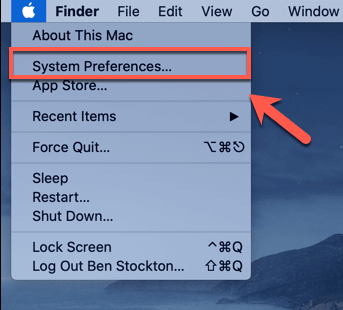
- Paso 2.Seleccionar pantalla compartida
- Desde la barra lateral, seleccione la pestaña General y luego la opción "Compartir" situada en la parte derecha de la pantalla.
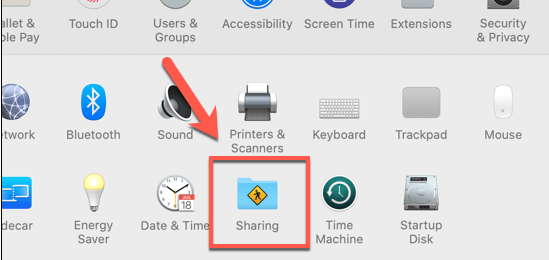
- Paso 3.Activar el uso compartido de la pantalla o la administración remota
- Ahora podrá activar la función "pantalla compartida o administración remota" y seleccionar el botón de información para personalizarla.
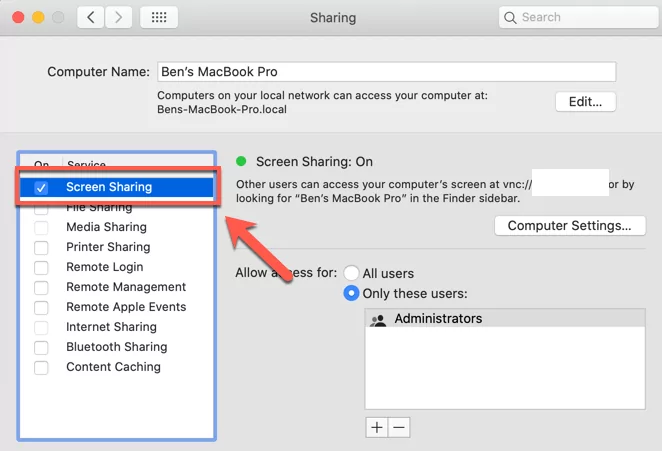
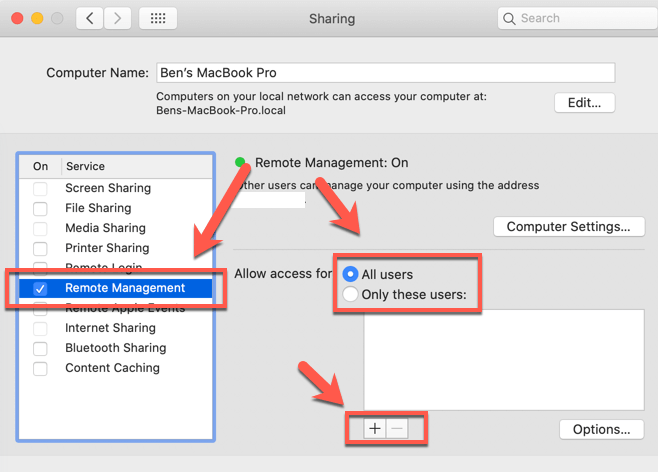
- Paso 4.Seleccione una opción
- Selecione con quién desea compartir la pantalla del Mac o conceder derechos administrativos. Tendrá dos opciones. Una es 'Todos los usuarios', que permite a los usuarios del mismo servidor obtener la pantalla compartida. La segunda es 'Sólo estos usuarios'. En esta segunda opción, sólo ciertos usuarios pueden ser añadidos a la lista pulsando el botón 'Añadir'.
- Paso 5.Más ajustes
- Abra la configuración de la computadora para personalizar la configuración de manera más profesional.
¿Cómo desactivar el uso compartido de pantalla o administración remota en Mac?
Repite los mismos pasos para desactivar el uso compartido de pantalla y administración remota. Sólo tienes que abrir "Preferencias del Sistema" y desplazarte hasta la pestaña General. Haga clic en la pestaña "Compartir" y desplácese hacia abajo hasta encontrar la pestaña "Compartir pantalla". Desactívala para desactivar la pantalla compartida en la administración remota de su Mac.
Parte 3. Administración remota del Mac con Apple MDM
Lo que debes saber sobre Apple MDM
Los dispositivos Apple que se usan en una organización se supervisan y controlan a distancia mediante la solución Apple MDM.
Dispositivos Apple compatibles
iOS 13.0, iPadOS 13.0+, macOS 10.15+, tvOS 13.0+, watchOS 6.0+, Device Assignment Services 5.0+ y VPP License Management 1.0.0+ son los dispositivos compatibles.
Características
La solución MDM de Apple ofrece una completa lista de funciones. A continuación, le ofrecemos algunas de las más importantes:
Inscribir dispositivos: los dispositivos se inscriben en Apple MDM para establecer una conexión y administrar de forma remota los dispositivos inscritos.
Configure los ajustes: Apple MDM permite a los administradores configurar distintos ajustes en los dispositivos inscritos, como el Wi-Fi, VPN o restricciones, y rotar la pantalla.
Instalar y actualizar software: Los administradores pueden instalar y actualizar el software en los dispositivos inscritos de forma remota, incluso cuando el usuario del dispositivo no responde.
Supervisar el cumplimiento de las políticas de la organización: Con Apple MDM, los usuarios podrán aplicar políticas para que los dispositivos cumplan normativas y reglas específicas que beneficien a la seguridad de la organización.
Bloqueo y borrado remoto: Los administradores podrán borrar o bloquear de forma remota los datos de los dispositivos registrados cuando se detecte que están comprometidos.
Administración remota del Mac con Apple MDM
Puede acceder facilmente a su Mac de la oficina mientras está de viaje, utilizando la herramienta de administración remota de Apple. La función de administración remota está habilitada en la mayoría de los dispositivos Apple. Si está deshabilitado en su dispositivo Mac, siga los siguientes pasos:
Accede a "Preferencias del Sistema" y selecciona "Compartir".
Seleccione " Administración remota " situado en la parte izquierda de la pantalla. Se abrirá una nueva ventana emergente.
La ventana emergente mostrará una lista de funciones. Seleccione las funciones que otros usuarios pueden realizar de forma remota en su Mac. Las funciones incluyen Observar, Controlar, Generar reportes, Reiniciar, Apagar, Cambiar configuración y Eliminar y reemplazar elementos.
Puede personalizar la configuración de los usuarios que pueden acceder a su Mac. Por defecto, todos los usuarios añadidos a tu red Wi-Fi podrán acceder a ella.
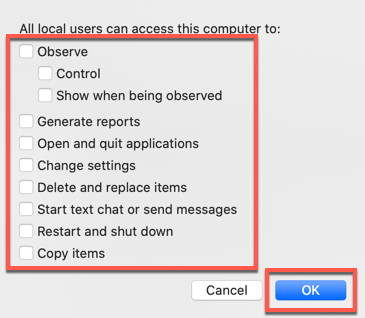
Parte 4. Accede a tu Mac desde un dispositivo que no sea Mac
Solución 1: Visor VNC
Es una aplicación que permite controlar computadoras Mac de forma remota. La mejor opción es instalar VNC Viewer con VNC Server. Entre sus funciones se incluyen el cifrado completo de sesión de extremo a extremo, la grabación de pantalla, la impresión remota, los chats en tiempo real, el uso compartido de archivos y la autenticación avanzada multifactor.
Pasos:
Instale el servidor VNC en su Mac y el visor VNC en su dispositivo que no sea Mac. Ahora activa la función de administración remota en su Mac.
Configúralo y establece una contraseña de autenticación.
Abre VNC Viewer en el dispositivo que no sea Mac y añade la dirección IP de tu Mac.
Introduce la contraseña para acceder de forma remota a tu Mac desde otros dispositivos.
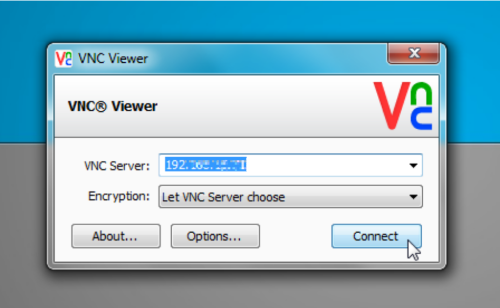
Solución 2: Chrome Remote Desktop
Chrome Remote Desktop es una aplicación gratuita de Google que permite la gestión remota multiplataforma desde el navegador Google Chrome.
Pasos:
Descarga el navegador Google Chrome en tu Mac y añádele la extensión "Escritorio remoto de Chrome".
Abre la extensión y sigue las instrucciones para activarla. Luego abra Google Chrome en su dispositivo que no sea Mac e instale la aplicación en su dispositivo.
Luego de instalarlo, busque el dispositivo Mac y selecciónelo. Utilizando el PIN, inicie la administración remota en su Mac.
Solución 3: Software MDM
Estas aplicaciones están especialmente diseñadas para que las organizaciones accedan remotamente a los dispositivos y ofrezcan funciones de pantalla compartida y gestión remota. Solo tiene que seleccionar el software MDM e inscribir el dispositivo Mac al que desea acceder de forma remota.
Parte 5. Ventajas de utilizar una solución MDM para la administración remota
Una solución MDM eficaz ofrece las siguientes ventajas a las empresas:
Sistema de gestión centralizado
Las soluciones MDM ofrecen una plataforma centralizada para gestionar y controlar múltiples dispositivos mediante una interfaz única. Permite configurar los dispositivos con mayor eficiencia.
Personalización de las políticas de seguridad
Las soluciones MDM ayudan a aplicar medidas de seguridad en los dispositivos móviles y a personalizar diversas configuraciones para garantizar el cumplimiento de las políticas de la organización y proteger los datos confidenciales.
Actualizaciones automáticas de software
Las soluciones MDM ayudan a las organizaciones a mantener automáticamente actualizados sus dispositivos para garantizar que siempre ejecutan las últimas versiones y dispongan de todos los parámetros de seguridad más recientes.
Informes y análisis
Las mejores soluciones MDM proporcionan los máximos informes y análisis de cada dispositivo registrado para garantizar que se utilicen de forma segura y no perjudiquen a las empresas.
Parte 6. Pantalla Compartida vs Administración Remota: Escenarios de aplicación distintos
Administración remota de dispositivos
La gestión remota de dispositivos es uno de los factores principales de las soluciones UEM (Unified Endpoint Management) y MDM (Mobile Device Management). El objetivo básico de estas soluciones es ayudar a las empresas a gestionar y controlar los dispositivos digitales que operan en una empresa.
Soporte TI
La administración remota de dispositivos ayuda al departamento de TI de cualquier empresa a acceder a los dispositivos de los empleados y diagnosticar errores. Tras el diagnóstico, los administradores de TI podrán solucionar los problemas a distancia, ahorrando tiempo y esfuerzo.
Actualización del dispositivo
En una empresa intervienen muchos dispositivos, y es fundamental garantizar que cada uno de ellos (sistema, aplicaciones y parches seguros) se actualice a tiempo. La administración remota ayuda a mantener los dispositivos actualizados programando el tiempo.
Seguimiento de activos
La adminitración remota permite a las empresas hacer un seguimiento de sus activos. Permite rastrear la ubicación de los dispositivos y los datos de inventario de hardware y software.
Seguridad empresarial
Las herramientas de administración remota garantizan la seguridad empresarial al permitirle a los administradores personalizar las políticas de privacidad, configurar autenticaciones de contraseña seguras y funciones de bloqueo y borrado remoto.
Compartir pantalla
La pantalla compartida desempeña una importante función en los siguientes tres ámbitos.
Educación en línea
La pantalla compartida se utiliza con frecuencia en la educación online y en los entornos de aprendizaje remoto. Esto mejora la colaboración a distancia, facilita el aprendizaje interactivo y facilita la comprensión visual de temas complejos.
Juegos
Los jugadores pueden compartir su pantalla de juego con sus compañeros, lo que les permite observar e interactuar en tiempo real. Facilita la interacción social, conversaciones sobre estrategia y diversión.
Asistencia remota
La pantalla compartida se emplea habitualmente en circunstancias de asistencia remota, especialmente por parte del equipo de atención al cliente o el equipo informático de una organización en la que un usuario requiere la asistencia de un agente de asistencia técnica. El usuario puede compartir su pantalla con el agente de soporte, que puede diagnosticar y rectificar visualmente los problemas, ofrecer orientación o controlar remotamente el dispositivo del usuario para resolver los problemas.
Conclusión
Independientemente de sus necesidades, colaborar, impartir educación online, ofrecer asistencia técnica, administrar dispositivos dentro de su organización o acceder remotamente a su Mac, existen varias soluciones que se adaptan a sus necesidades.
Comprender los distintos escenarios de aplicación y las ventajas de la pantalla compartida y gestión remota le permite a los usuarios tomar decisiones con conocimiento de causa y emplear la estrategia más adecuada a sus necesidades.
Administración de dispositivos móviles para dispositivos Android
AirDroid Business proporciona una solución MDM y de control remoto todo en uno que ayuda a sus equipos de TI a configurar, supervisar, controlar y proteger de forma remota dispositivos Android desatendidos o atendidos. Este artículo le ofrece una visión general de las ventajas, las características principales y los planes de precios para agilizar su búsqueda.





Deja una respuesta.